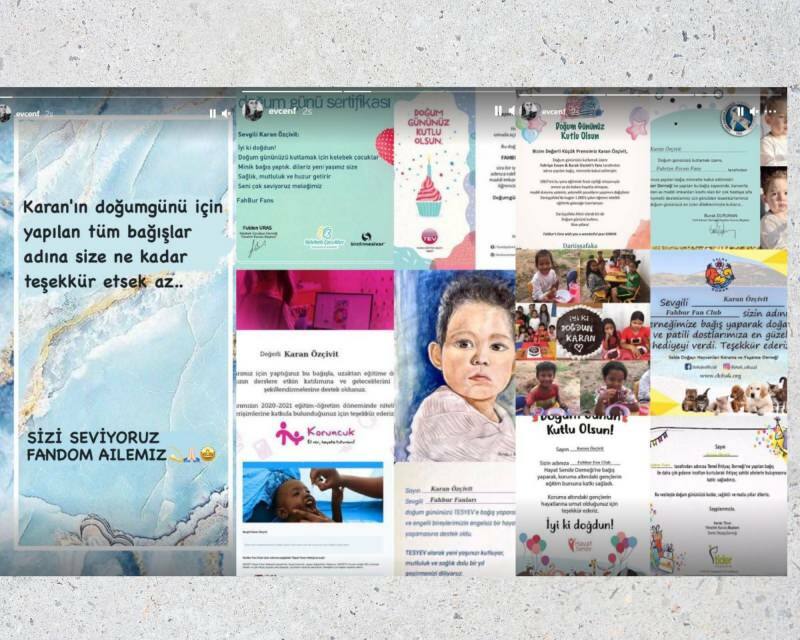Kako napraviti snimku zaslona ili snimku zaslona u sustavu Windows XP
Microsoft Ured Microsoft Slika Urednik Zaslon Microsoftov Izgled Windows Vista Windows Xp / / August 23, 2022

Zadnje ažurirano dana

Važno ažuriranje:Microsoft je ukinuo podršku za XP prije nekoliko godina. Tvrtka više ne podržava Windows 7, bilo. Ne biste trebali koristiti nijednu verziju na računalu. Trebali biste imati Windows 10 ili noviji. Za više o tome pogledajte kako uzimati snimke zaslona na Windows 10.
Windows XP više nije podržan niti siguran
Za razliku od Windows Vista, Windows XP nema sjajan alat za izrezivanje zaslona. Budući da je to slučaj, i dalje je moguće snimati snimke zaslona, snimanje zaslona ili isječak zaslona u sustavu Windows XP; jednostavno nije tako lako ILI seksi.
Koristeći postupak u nastavku, demonstrirat ću nekoliko načina za snimanje gotovo svake slike koju vidite na zaslonu, bilo da želite izrezati cijeli zaslon ili samo jedan prozor. Windows XP je sve što trebate, nisu potrebni nikakvi dodatni alati ili aplikacije (međutim, u sljedećem ću članku demonstrirati postupak pomoću nekoliko mojih omiljenih alata za snimke zaslona/izrezke. Neki besplatni, neki nisu besplatni).
1. Prvi korak je da znatišto to je to želite uhvatiti, u ovom slučaju, uhvatimo naš rezultat Solitairea.
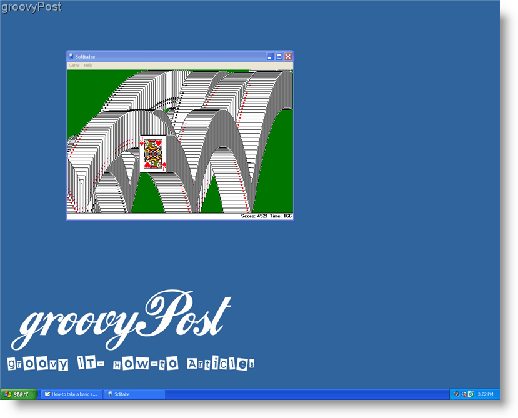
Sada kada na zaslonu imate sliku nečega što želite spremiti, pronaći gumb vaše tipkovnice s oznakom Ispiši ekran (ponekad se naziva i Prnt Scrn.) Potražite ovaj gumb na gornji desni kut tvojih tipkovnica.
2. PritisniteIspiši ekran a vaše će računalo spremiti kopiju slike cijelog vašeg zaslona u ono što se naziva međuspremnik.*
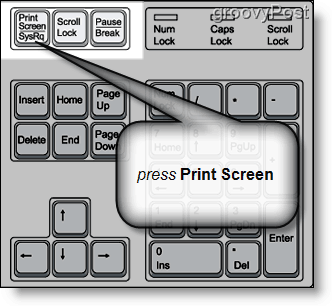
2.a –Ako ti NEMOJTE želite snimiti cijeli zaslon, Odaberi the prozor želite uhvatiti i Drži dolje the ALT ključ dok istovremenoprešanje the Ispiši ekran dugme. Ova akcija će snimiti SAMO odabrani prozor.
*Osim ako nemate instaliran prilagođeni program, međuspremnik će držati samo jednu po jednu kopiranu stavku.
Sljedeća stvar koju trebate učiniti je spremiti sliku na vaš tvrdi disk. Najčešći i najjednostavniji način za to je korištenje MSpainta.* Obično postoji prečac u vašem startnom izborniku pod nazivom "Paint" i klikom na njega otvorit će se program. S druge strane, siguran način da to učinite je sljedeći korak #3
3. Clizati Početak i onda klikTrčanje. Jednom Trčanje prozor je otvoren, tipmspaint u otvorenom tekstualnom okviru.
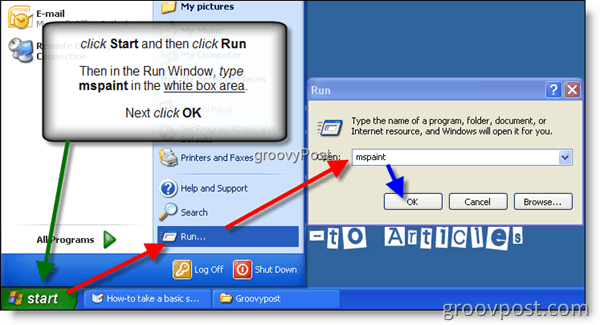
*Postoje mnogi drugi programi sposobni za ovu radnju, međutim, moraju se kupiti i instalirati zasebno (Microsoft Outlook, Microsoft Word, itd…). MSpaint je uključen i besplatno se instalira sa sustavom Windows.
4. Klik Uredi u kartici izbornika, a zatim kliknite Zalijepiti
SAVJET za tipkovnicu: Također možete koristiti tipkovni prečac pritiskom i držanjem Tipka Ctrl i istovremeno pritiskom na V ključ na tipkovnici da zalijepite sliku u MSPaint
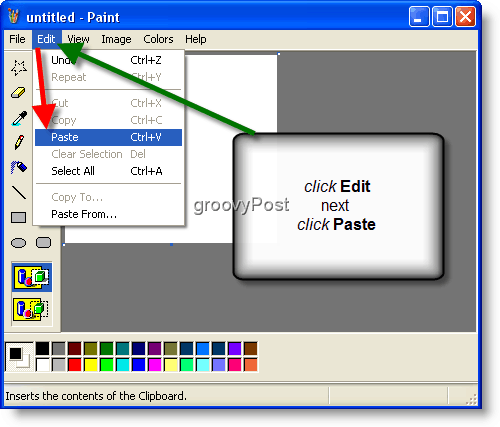
5. Clizati the Datoteka karticu izbornika, zatim klikUštedjeti.
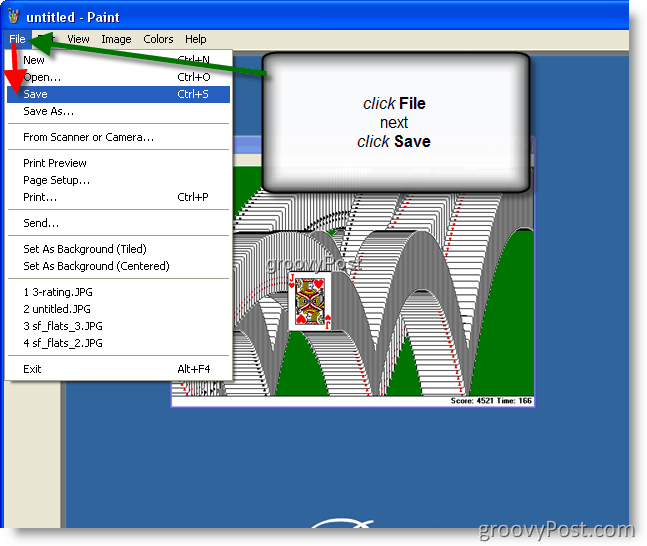
6.Odaberi a Naziv datoteke i Vrsta datoteke, (Toplo preporučam birajući.jpeg/.jpg za potrebe veličine datoteke) i ClizatiUštedjeti
SAVJET: U ovom primjeru, kliknuo sam ikonu na radnoj površini kako bih datoteku spremio na poznato mjesto na računalu. Međutim, možete odlučiti spremiti datoteku gdje god želite.
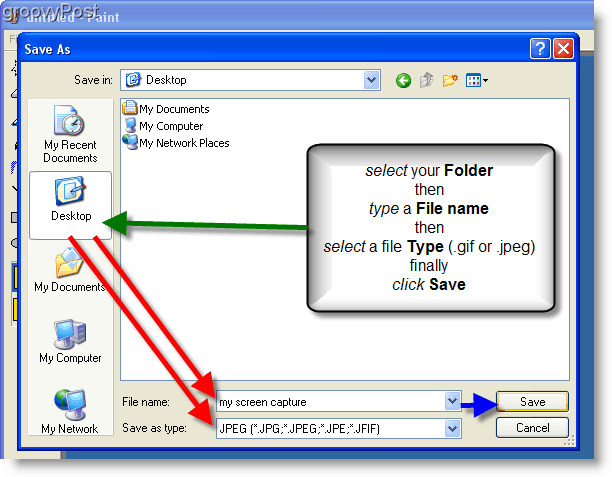
Gotovo!
Kako pronaći ključ proizvoda za Windows 11
Ako trebate prenijeti ključ proizvoda za Windows 11 ili vam je samo potreban za čistu instalaciju OS-a,...
Kako očistiti Google Chrome predmemoriju, kolačiće i povijest pregledavanja
Chrome izvrsno pohranjuje vašu povijest pregledavanja, predmemoriju i kolačiće za optimizaciju rada vašeg preglednika na mreži. Njen način...
Usklađivanje cijena u trgovini: Kako doći do online cijena dok kupujete u trgovini
Kupnja u trgovini ne znači da morate platiti više cijene. Zahvaljujući jamstvu usklađenosti cijena, možete ostvariti online popuste dok kupujete u...